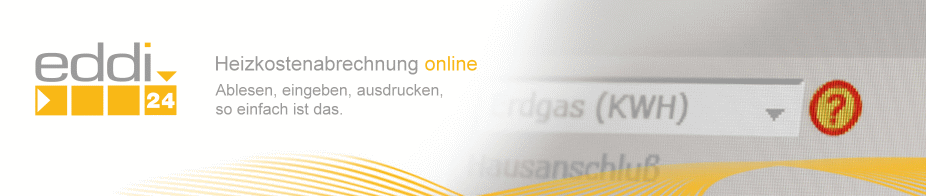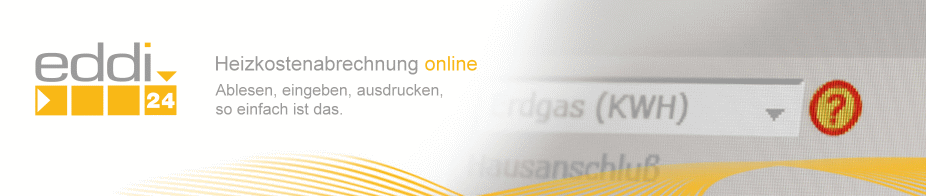Der Kundenbereich stellt übersichtlich alle Funktionen zur Verfügung, die für die Verwaltung Ihrer Liegenschaften, Ihrer Abrechnungsunterlagen, sowie Ihrer Verwalter- und Logindaten notwendig sind. Bei den liegenschaftsbezogenen Menüpunkten öffnet sich zunächst eine Liste, aus der Sie die Liegenschaft auswählen, für die die nachfolgend beschriebene Aktion ausgeführt wird.
Im einzelnen sind dies:
Liegenschaft bearbeiten
 | |
Menü-Schaltfläche "Liegenschaften bearbeiten"
Hier bearbeiten Sie vorhandene Liegenschaften oder legen neue Liegenschaften an.
Weiter ist das Anlegen neuer Verwalter möglich.
|
Liegenschaft umstellen
 | |
Menü-Schaltfläche "Liegenschaften umstellen"
Hier stellen Sie Liegenschaften auf einen neuen Abrechnungszeitraum um. |
Ableseliste erstellen
 | |
Menü-Schaltfläche "Ableseliste erstellen"
Hier erstellen Sie Ableselisten (Vordrucke) für die handschriftliche Erfassung der Zählerstände. |
Gesamtkostenliste erstellen
 | |
Menü-Schaltfläche "Gesamtkostenliste erstellen"
Hier erstellen Sie Gesamtkostenlisten (Vordrucke) für die handschriftliche Erfassung aller Kosten durch den Eigentümer oder die Hausverwaltung (wird meist nur von Messdiensten benötigt). |
Downloadbereich
 | |
Menü-Schaltfläche "Downloadbereich"
Hier gelangen Sie zum Downloadbereich jeder Liegenschaft, um die erstellten Ableselisten, Gesamtkostenlisten sowie Heiz- und Nebenkostenabrechnungen zu öffnen. |
Energiepass anfordern
 | |
Menü-Schaltfläche "Energiepass"
Hier fordern Sie einen verbrauchsabhängigen Energiepass an. |
Verwalter bearbeiten
 | |
Menü-Schaltfläche "Verwalter"
Hier bearbeiten Sie Verwalterdaten. |
Logindaten bearbeiten
 | |
Menü-Schaltfläche "Login"
Hier bearbeiten Sie Ihre Logindaten (Name, Adresse), ändern Ihr Passwort und stellen Details Ihres Nutzerprofils ein. |
Sitzung beenden
 | |
Menü-Schaltfläche "Abmelden"
Hier beenden Sie die aktuelle Sitzung. |
 | Hinweis: | Das Menü für den Kundenbereich wird immer auf der linken Seite angezeigt.
Den momentan ausgewählten Menüpunkt erkennen Sie an der orangefarbenen Markierung:

Ist ein Menüpunkt nicht aktiv, weil bestimmte Eingaben noch nicht erfolgt sind, so wird er ausgegraut dargestellt:

Wenn Sie mit der Maus über einen aktiven aber nicht ausgewählten Menüpunkt fahren wird dieser farblich markiert und Sie können den Menüpunkt durch Mausklick auswählen. |
|